Prestazioni di transizione on/off
Le valutazioni delle prestazioni di transizione on/off misurano le transizioni da vari stati del computer, ad esempio:
Transizioni di alimentazione, tra cui avvio, ripresa dalla standby (S3) e ripresa dall'ibernazione (S4).
Transizioni di alimentazione, tra cui arresto, immettere standby (S3) e immettere ibernazione (S4).
Intervallo di avvio, ovvero l'intervallo tra il momento in cui viene premuto il pulsante di alimentazione e il momento in cui il computer raggiunge il desktop e elabora tutte le attività di avvio.
Intervallo di arresto, che corrisponde all'intervallo tra l'avvio del processo di arresto e quando il computer viene disattivato.
Sono disponibili quattro valutazioni delle prestazioni di transizione on/off. In questo argomento vengono descritte le valutazioni prestazioni di avvio (avvio rapido), prestazioni ibernate e prestazioni standby.
Questo grafico illustra il processo di valutazione:
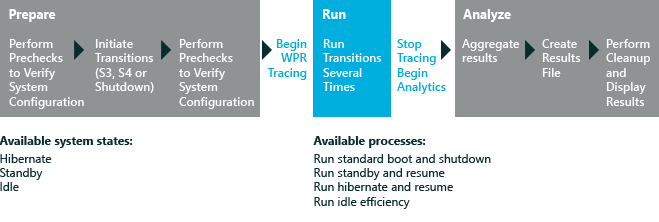
In questo argomento
Per altre informazioni su come analizzare i risultati per la valutazione di avvio (avvio rapido), vedere Risultati per le valutazioni on/off.
Informazioni sulle valutazioni delle prestazioni di transizione on/off
Ogni valutazione delle prestazioni di transizione on/off valuta una delle transizioni seguenti:
| Transizione | Descrizione |
|---|---|
Avvio (avvio rapido) |
La valutazione delle prestazioni di avvio (avvio rapido) misura le prestazioni di una nuova transizione di avvio rapido. Windows 8introduce un processo di avvio che consente l'avvio più veloce del computer nella maggior parte delle condizioni. Il processo di arresto è stato aggiornato per includere la scrittura dei dati su disco, in modo simile al funzionamento dell'ibernazione. Si avvia questo processo arrestando il computer. Quando si preme il pulsante di alimentazione, il computer verrà attivato e Windows inizierà usando il processo di avvio rapido.
Nota
Se l'avvio rapido viene disattivato in Opzioni di alimentazione, l'arresto e il riavvio si verificano come riavvii completi. |
Standby |
La valutazione delle prestazioni standby consente di identificare i componenti che hanno l'impatto maggiore sulla transizione tra gli stati del sistema di on e sospendi. La sospensione è lo stato di sospensione in cui il computer entra in uno stato di bassa potenza (S3) e usa una quantità di energia molto bassa. Standby è l'atto di immettere lo stato di sospensione. La transizione da standby-sleep back a standby-resume è l'intervallo compreso tra l'ora in cui il computer avvia la riattivazione e l'ora in cui il computer diventa utilizzabile e reattivo. Questa è l'ora dopo che l'utente preme il pulsante di alimentazione o un pulsante del dispositivo USB (se il computer è configurato per la riattivazione USB), che è qualche volta dopo che il desktop viene visualizzato. |
Ibernazione |
La valutazione delle prestazioni hibernate consente di identificare i componenti che hanno l'impatto maggiore sulla transizione tra gli stati del sistema di ibernazione e ripresa. Hibernate è lo stato di sospensione in cui i dati del sistema e degli utenti vengono scritti su disco in un file di iberfile. Quindi, il sistema entra nello stato di sospensione più basso (S4) e la potenza viene tagliata. La transizione dall'ibernazione alla riattivazione dall'ibernazione è l'intervallo tra l'ora in cui l'utente avvia la riattivazione dall'ibernazione (premendo il pulsante di alimentazione o un pulsante del dispositivo USB se il computer è configurato per riattivazione USB) e il momento in cui il computer diventa utilizzabile e reattivo (a volte dopo la visualizzazione del desktop).
Nota
Un file di iberfile (Hiberfil.sys) è un file creato dal sistema operativo quando il computer entra in modalità di ibernazione. Quando il computer è attivato, Windows usa questo file per restituire il sistema allo stato di pre-ibernazione. |
Effetto dell'avvio rapido sulle prestazioni di avvio
Lo scenario di arresto e riavvio predefinito è cambiato in Windows 8. Il processo di arresto include ora la scrittura di dati su disco in modo simile al funzionamento dello stato di ibernazione. Una differenza fondamentale tra l'arresto e il riavvio di Windows 8 e il riavvio delle versioni precedenti di Windows è che tutte le sessioni utente vengono disconnesse normalmente e le informazioni rimanenti vengono scritte in un file di iberfile. L'accesso rimane invariato rispetto alle versioni precedenti di Windows. Il nuovo processo di avvio in Windows 8 è in genere molto più veloce, come illustrato di seguito:
.jpg) Il processo di avvio di Windows tradizionale carica il kernel del sistema operativo, i driver di dispositivo e altri file di componenti di sistema in memoria e carica la schermata di accesso e il desktop. L'avvio rapido offre vantaggi per le prestazioni evitando alcuni dei lavori che sono tradizionalmente necessari all'avvio. I vantaggi di questa nuova transizione di arresto/avvio sono immediatamente evidenti.
Il processo di avvio di Windows tradizionale carica il kernel del sistema operativo, i driver di dispositivo e altri file di componenti di sistema in memoria e carica la schermata di accesso e il desktop. L'avvio rapido offre vantaggi per le prestazioni evitando alcuni dei lavori che sono tradizionalmente necessari all'avvio. I vantaggi di questa nuova transizione di arresto/avvio sono immediatamente evidenti.
Esistono ancora diverse aree in cui i driver, i servizi, le applicazioni e altre funzionalità possono influire negativamente su questo scenario. La valutazione delle prestazioni di avvio (avvio rapido) consente di misurare il tempo di ogni fase nello scenario, fornisce informazioni dettagliate sull'esecuzione durante ogni sottofase, identifica i potenziali problemi e fornisce indicazioni sulla correzione per i partner dell'ecosistema per migliorare i propri prodotti.
Nota
L'avvio di Windows tradizionale è ancora richiesto in un computer che esegue Windows 8. È possibile avviarlo premendo CTRL+ALT+Elimina, scegliendo l'icona di alimentazione e quindi scegliendo Riavvia. Quando il computer viene riavviato, usa il processo di avvio tradizionale.
Prima di iniziare
I suggerimenti della Guida di prima esecuzione in Windows 8.1 possono influire negativamente sui risultati della valutazione. Per disabilitare questi elementi, eseguire il comando seguente da un prompt dei comandi con privilegi elevati e riavviare il computer: reg.exe add "HKLM\Software\Policies\Microsoft\Windows\EdgeUI" /v DisableHelpSticker /t REG_DWORD /d "1" /f
Per ottenere i risultati più accurati e riproducibili da queste valutazioni, configurare e preparare il sistema eseguendo queste azioni:
Nota
Prima dell'esecuzione delle valutazioni delle prestazioni di transizione on/off, verificare che gli stati di sospensione supportati siano disponibili. Se un controllo preliminare conferma che lo stato di sospensione richiesto non è abilitato, le valutazioni non verranno eseguite.
Poiché queste valutazioni eseguono diversi riavvii, è consigliabile configurare il sistema per automatizzare il processo di accesso. A tale scopo, vedere Automatizzare i riavvii prima di eseguire una valutazione.
Warning
Non interagire con il computer durante l'esecuzione della valutazione. Ciò potrebbe influire negativamente sui risultati. L'automazione del processo di accesso può aiutare a impedire l'interazione indesiderata.Assicurarsi che tutti i driver di dispositivo siano installati correttamente. I risultati possono variare in modo significativo se il computer non ha driver mancanti o non corretti. È possibile usare la valutazione di verifica driver per identificare i problemi del driver nel computer che si vuole valutare.
Verificare che la scheda video e il driver corretti siano installati. Se è installato solo l'adattatore di visualizzazione Microsoft® Basic, la valutazione delle prestazioni standby non può essere eseguita.
Determinare se il BIOS di sistema è stato configurato per l'avvio dalla rete, avere un CD/DVD inserito in unità ottica, BitLocker abilitato o avere uno scenario di avvio multiplo. Queste configurazioni possono causare ritardi nel percorso di avvio e probabilmente influiscono negativamente sui risultati.
Se il sistema ha una configurazione multiavvio, verrà visualizzato un menu per la selezione di un sistema operativo all'avvio. La presenza di questo menu influisce sui risultati del processo.
Requisiti di sistema
È possibile eseguire le valutazioni in questi sistemi operativi:
Windows 8
Windows 10
Le architetture supportate includono sistemi basati su x86 e basati su x64.
Impostazioni
Per impostazione predefinita, queste valutazioni usano le impostazioni consigliate. Microsoft definisce queste impostazioni in modo che sia possibile confrontare i risultati in più configurazioni di computer o nel tempo nello stesso computer. Quando si esaminano i risultati, le informazioni di esecuzione includono metadati che indicano se la valutazione ha usato le impostazioni consigliate.
È anche possibile personalizzare le impostazioni per una valutazione, se si desidera raccogliere dati diversi dai dati predefiniti. Ad esempio, è possibile identificare dati specifici che consentono di eseguire un'analisi dettagliata di un particolare aspetto del computer.
La tabella seguente descrive le impostazioni di valutazione disponibili per queste valutazioni, oltre ai valori consigliati e ai valori alternativi per ogni impostazione.
| Impostazione | Descrizione |
|---|---|
Utilizzare le impostazioni consigliate |
Specifica se la valutazione viene eseguita usando i valori predefiniti. Questa casella di controllo è selezionata per impostazione predefinita. Per modificare le impostazioni per questa valutazione, è prima necessario deselezionare questa casella di controllo. |
Numero di iterazioni |
Specifica il numero di volte in cui la valutazione esegue il riavvio per il tempo del processo di arresto e avvio. Per impostazione predefinita, il valore è 3. |
Eseguire un riavvio iniziale |
Specifica se riavviare il sistema prima dell'esecuzione della valutazione. Questa impostazione viene usata nelle valutazioni delle prestazioni di ibernate e delle prestazioni standby, ma non nella valutazione delle prestazioni di avvio (avvio rapido). |
Usare il profilo WPR alternativo |
Per impostazione predefinita, tale casella di controllo è deselezionata. Selezionarlo se si vuole usare un profilo di Windows Performance Recorder (WPR) diverso dal valore predefinito. Se questa casella di controllo è selezionata, è necessario immettere il percorso di un altro profilo WPR. |
Percorso del profilo di traccia alternativo (.wprp) |
Fornisce il percorso di un profilo WPR alternativo. Per specificare un percorso alternativo, selezionare la casella di controllo Usa profilo WPR alternativo e quindi digitare il percorso nella casella Percorso per il profilo di traccia alternativo . |
Abilitare la modalità di diagnostica minifilter |
Specifica se usare l'opzione di diagnostica minifilter. Per impostazione predefinita, tale casella di controllo è deselezionata. Quando la modalità di diagnostica minifilter è abilitata, produce metriche che consentono di valutare l'effetto dei minifilter sulle prestazioni di avvio. Per altre informazioni su questa impostazione, vedere Diagnostica minifilter. Questa impostazione è disponibile solo nella valutazione delle prestazioni di avvio (avvio rapido). |
Raccogliere il file di traccia di I/O |
Per impostazione predefinita, tale casella di controllo è deselezionata. Selezionarlo se si vuole raccogliere una traccia di I/O di archiviazione oltre alla traccia cpu predefinita. Questa impostazione è disponibile solo nella valutazione delle prestazioni di avvio (avvio rapido). |
Nota
I risultati del minifilter vengono visualizzati solo se si seleziona la casella di controllo Abilita modalità diagnostica minifilter prima di eseguire la valutazione.
Risultati
I risultati mostrano le metriche per l'avvio, lo standby e le prestazioni di ibernazione del computer. Alcune delle metriche contengono informazioni aggiuntive che è possibile visualizzare espandendole.
Le valutazioni di transizione on/off eseguono una serie di transizioni on/off durante l'esecuzione della valutazione. Una singola serie di transizioni eseguite da una valutazione viene definita iterazione. Esistono tre tipi diversi di iterazioni: Time, Analysis e I/O Analysis.
Iterazioni di temporizzazione. Queste iterazioni fungono da base per i valori delle metriche per tutte le metriche di arresto e avvio acquisite. Ogni valutazione di transizione on/off esegue tre iterazioni di intervallo per impostazione predefinita e raccoglie tre tracce ETL di intervallo. I valori delle metriche presentati sono i valori medi tra tutte le iterazioni di intervallo. Per visualizzare i valori per singole iterazioni, nella visualizzazione risultati fare clic con il pulsante destro del mouse sull'intestazione della colonna dei risultati e scegliere Mostra iterazioni.
Iterazione di analisi. Questa iterazione raccoglie informazioni durante l'esecuzione della valutazione e funge da base per i problemi generati dalle valutazioni. A causa del sovraccarico di traccia aggiuntivo, le operazioni in questa iterazione possono richiedere più tempo rispetto a un caso d'uso generale. Tenere presente questa discrepanza (metriche derivanti dalle iterazioni temporali e dai problemi derivanti dall'iterazione dell'analisi) durante la valutazione e l'analisi dei risultati della valutazione.
Iterazione dell'analisi di I/O. Questa iterazione raccoglie una traccia con informazioni molto dettagliate sul sottosistema di I/O e sugli accessi al Registro di sistema. Questo tipo di traccia non viene raccolto per impostazione predefinita, per abilitarlo selezionare le impostazioni di valutazione del file di traccia di I/O raccolta prima di eseguire la valutazione. Le valutazioni eseguono 3 riavvii per impostazione predefinita per acquisire la durata effettiva dei tempi per ogni iterazione del processo di arresto e avvio.
Questa tabella fornisce una breve descrizione delle metriche acquisite dalle valutazioni delle prestazioni di transizione on/off:
| Metrica | Descrizione | Valutazione |
|---|---|---|
Durata inizializzazione bios |
Tempo, in secondi, per inizializzare il BIOS, incluso l'ambiente di esecuzione pre-avvio (PXE). |
Prestazioni di avvio, Prestazioni standby, Prestazioni hibernate |
Durata inizializzazione esplora |
Ora di inizializzare Internet Explorer. Include i dettagli per visualizzare l'uso totale della CPU, in millisecondi e l'uso totale del disco, in kilobyte. Mostra anche i dettagli per tutti i processi per l'inizializzazione di Internet Explorer. |
Prestazioni di avvio |
Durata dei volumi di archiviazione scaricamento |
Tempo, in secondi, per scaricare tutti i dati sporchi e l'archiviazione persistente. |
Prestazioni di avvio, Prestazioni standby, Prestazioni hibernate |
Iberfile Inizializza durata |
Tempo, in secondi, per inizializzare l'iberfile. |
Prestazioni di avvio, prestazioni di ibernate |
Durata di lettura di Hiberfile |
Tempo, in millisecondi, che il sistema operativo ha impiegato per leggere il file di iberfile. |
Prestazioni di avvio, prestazioni di ibernate |
Durata di scrittura di iberfile |
Tempo totale, in millisecondi, che il sistema operativo ha impiegato per scrivere il file di iberfile. |
Prestazioni di avvio, prestazioni di ibernate |
Durata dell'avvio del percorso principale |
Per la valutazione delle prestazioni di avvio, questo è il tempo, in secondi, per riprendere dalla fine dell'inizializzazione BIOS fino all'inizializzazione di Windows. Ciò non include il tempo di metrica Post On/Off Duration. Per le valutazioni delle prestazioni standby e Hibernate, questo è il tempo, in secondi, per riprendere dalla fine dell'inizializzazione DEL BIOS fino a quando Windows non viene ripreso, non incluso il tempo della metrica Post On/Off Duration. |
Prestazioni di avvio, Prestazioni standby, Prestazioni hibernate |
Durata della ripresa del percorso principale |
Il tempo, in secondi, per riprendere dalla fine del BIOS a un desktop Windows inizializzato. |
Prestazioni di avvio, Prestazioni standby, Prestazioni hibernate |
Post On/Off Duration |
Il tempo, in millisecondi, che Windows ha impiegato per completare tutte le attività di avvio dopo che il desktop è apparso. |
Prestazioni di avvio, prestazioni di ibernate |
Durata dei dispositivi di query |
Tempo, in secondi, per eseguire query su tutti i dispositivi per una transizione di alimentazione sospesa. |
Prestazioni di avvio, Prestazioni standby, Prestazioni hibernate |
Riprendere la durata dei dispositivi |
Tempo, in secondi, che il sistema operativo ha ripreso i dispositivi durante il processo Riprendi dispositivi. |
Prestazioni di avvio, Prestazioni standby, Prestazioni hibernate |
Durata di preparazione della memoria superfetch |
Tempo, in secondi, per preparare la memoria di sistema per un'esperienza di ripresa ottimizzata. |
Prestazioni di avvio, Prestazioni standby, Prestazioni hibernate |
Sospendere la durata dei dispositivi |
Tempo, in secondi, per sospendere tutti i dispositivi. |
Prestazioni di avvio, Prestazioni standby, Prestazioni hibernate |
Durata dei processi di sospensione |
Tempo, in millisecondi, che il sistema operativo ha impiegato per sospendere i processi durante la valutazione. Se disponibile, espanderlo per visualizzare altre informazioni sui processi per la fase Di sospensione. Queste informazioni includono informazioni dettagliate sulle durate secondarie, sull'uso della CPU e sull'uso del disco. |
Prestazioni di avvio, Prestazioni standby, Prestazioni hibernate |
Durata dei servizi di sospensione |
Tempo, in millisecondi, che il sistema operativo ha impiegato per sospendere i servizi durante la valutazione. Se disponibile, espanderlo per visualizzare altre informazioni sul tempo necessario per ogni sottofase. |
Prestazioni di avvio, Prestazioni standby, Prestazioni hibernate |
Durata dei processi di arresto della sessione di sistema |
Tempo, espresso in secondi, per arrestare i processi nella sessione di sistema. |
Prestazioni di avvio |
Totale avvio [escluso BIOS] Durata |
Tempo totale, in secondi, per avviare il sistema, incluso Post On/Off. |
Prestazioni di avvio |
Totale ripresa [Escluso BIOS] Durata |
Tempo totale, espresso in secondi, per riprendere il sistema, incluso Post On/Off. |
Prestazioni di avvio, prestazioni di ibernazione |
Durata processi di arresto della sessione utente |
Tempo, espresso in secondi, per arrestare i processi nella sessione utente. |
Prestazioni di avvio |
Durata ripresa WinLogon |
Tempo, in secondi, impiegato dal sistema operativo per riprendere il processo Resume Winlogon. |
Prestazioni di avvio, prestazioni di ibernazione |
Durata sospensione Winlogon |
Tempo, in secondi, per disconnettersi dall'utente, inclusa l'elaborazione delle notifiche di disconnessione e la notifica ai sottoscrittori Winlogon, ad esempio Criteri di gruppo. |
Prestazioni di avvio, prestazioni di ibernazione |
Se è stata abilitata l'impostazione Abilita modalità di diagnostica minifiltro , i risultati della valutazione includeranno le metriche del minifiltro. Per altre informazioni sulle metriche e i risultati del minifiltro, vedere Diagnostica minifilter.
Per altre informazioni su come analizzare i risultati per la valutazione Boot (Fast Startup), vedere Risultati per le valutazioni On/Off.
Problemi
Le valutazioni delle prestazioni di transizione on/off eseguono analisi avanzate dei problemi e forniscono collegamenti a Windows® analizzatore prestazioni (WPA) per risolvere i problemi identificati dalle valutazioni. Quando si apre WPA, potrebbero essere disponibili altri dettagli sull'attività del disco o sull'attività della CPU, a seconda del tipo di problema. Per altre informazioni sui problemi e le raccomandazioni di analisi approfondite, vedere Problemi comuni di analisi In-Depth.